Jos olet oppinut tekemään 3D-animaation Blenderissä, on aika viedä se. Tämä artikkeli keskittyy Blender-animaatioiden viemiseen, mukaan lukien renderöintimoottorin, tarkkuuden, laadun, koodekin jne. Valinta.
Valitse renderöintimoottori ennen animaation tekemistä; Blender tarjoaa kaksi renderointimoottoria, “Cycles” ja “Eevee”, joilla on omat asetuksensa. Esimerkiksi kohdassa "Työkierrot" sinun on määritettävä näytteiden määrä, kevyet palautumiset jne. Toisaalta, "Eevee" tarvitsee sinun ottavan käyttöön muutaman vaihtoehdon, jos käytät tiettyä varjostinta, esimerkiksi emissiovarjostimia, sinun on otettava "Bloom" käyttöön asetuksissa:
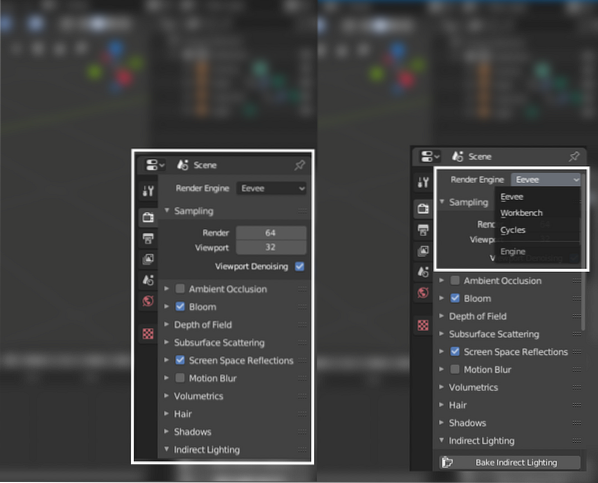
Kun olet valinnut renderointimoottorin ja asettanut sen, on aika tarkastella lähtöasetusta. Lähtöpaneeli näkyy alla olevassa kuvassa:
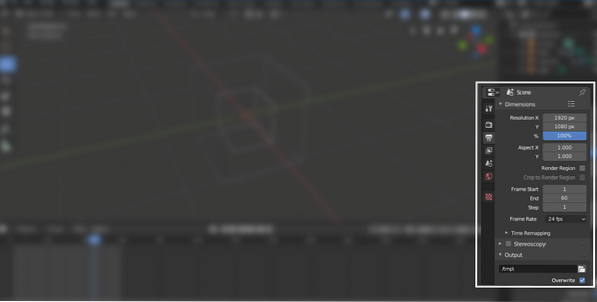
Ensimmäinen asetus on tarkkuus. Aseta tarkkuus manuaalisesti tai valitse esiasetuksista napsauttamalla Render Preset -painiketta, kuten seuraavassa kuvassa näkyy:
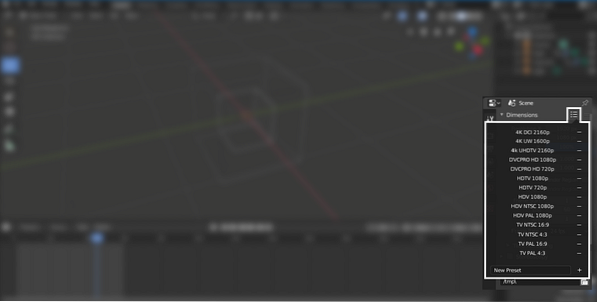
Tarkkuuden asettamisen jälkeen on aika asettaa kehysten määrä; aloitus- ja loppukehys seuraavan kuvan mukaisesti:
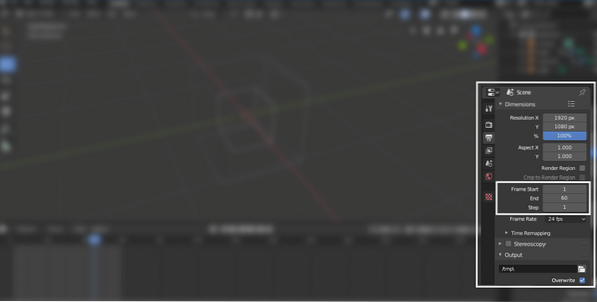
Aseta animaation kehysnopeus. Jos oletuksena se on 24, mutta saat useita vaihtoehtoja avattavasta valikosta, kuten alla on esitetty:

Valitse nyt ulostulokansio, josta haluat animoida animaation. Sen alla on muutama valintaruutu:
- Korvaa: Voit korvata olemassa olevan tiedoston
- Paikkamerkit: Kehystä hahmonnettaessa se pitää tyhjät paikkamerkkitiedostot
- Tiedostotunnisteet: Sen ottaminen käyttöön lisää tiedostotunnisteen renderoituun videoon / kuviin
- Välimuistitulos: Välitä välimuistitulos EXR-tiedostoon
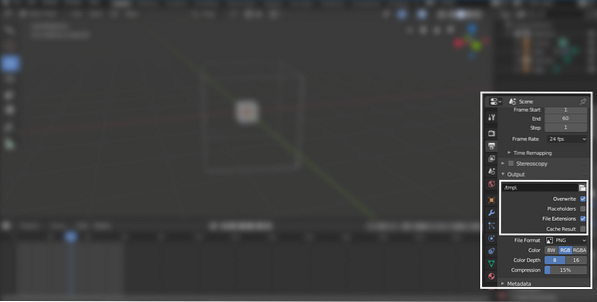
Aika valita yksi tärkeä asetus, "Tiedostomuoto". Napsauttamalla painiketta, se paljastaa useita vaihtoehtoja. Valitse vaihtoehto "FFmpeg Video", kuten alla olevassa kuvassa näkyy:
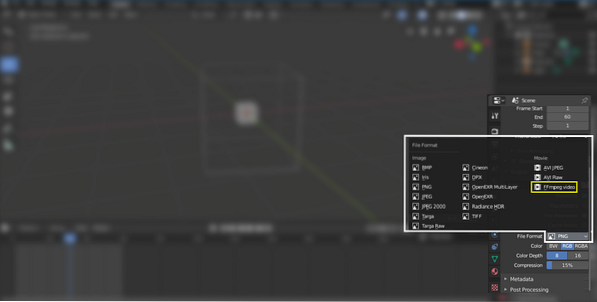
Blender paljastaa vielä muutaman vaihtoehdon (koodekit), kun olet valinnut “FFmpeg Video” -vaihtoehdon. Seuraava tärkeä asetus on “Codec Setting”. Napsauta koodekkeja, vaihtoehtoja on useita, valitse H.264-koodekki, koska se vie vähemmän tilaa ja antaa tuloksen mp4-muodossa, kuten alla on esitetty:
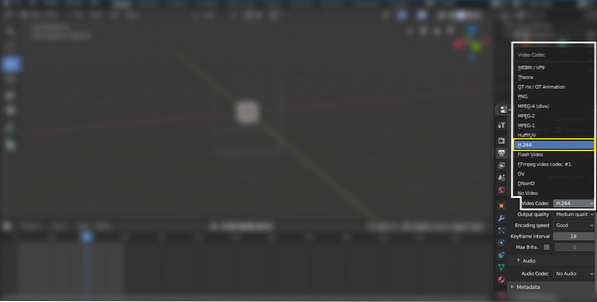
Valitse tulostuslaatu tarpeen mukaan. Keskitaso ja korkea laatu antaa kunnollisen tuloksen, kuten seuraava kuva osoittaa:
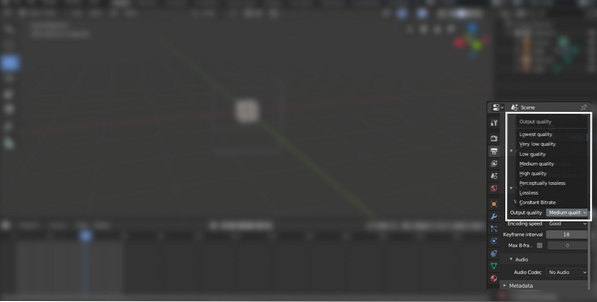
Jos kohtauksessa on ääntä, sinun on valittava äänikoodekki alla olevan kuvan mukaisesti:
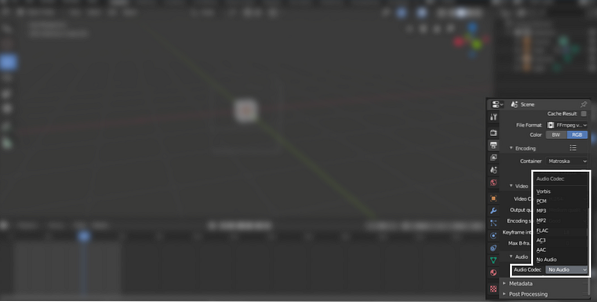
Napsauta nyt yläosassa olevan navigointipalkin Render-painiketta ja sitten Render Animation. Se on tehty!
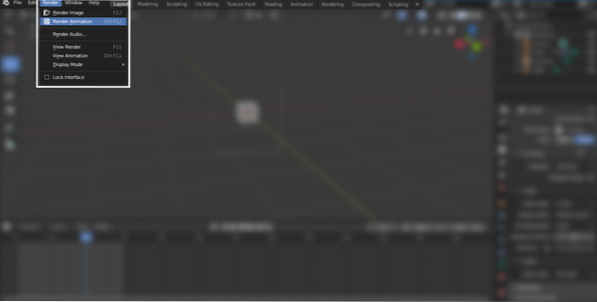
Animaatio on suositeltavaa tehdä kehyksissä, jotta vältetään virheet renderointiprosessin aikana. Blender saattaa todennäköisesti kaatua renderoitaessa teräväpiirtoanimaatioita laitteistorajoitusten tai ohjelmavirheen vuoksi. Joten, jotta et pääse onnettomuuksiin, mieluummin renderöi animaatiot kehyksissä. Jos Blender kaatuu jonnekin renderointiprosessin aikana, voit aloittaa sen kehyksestä, jossa se kaatui. Renderöintikehyksen jälkeen voit liittää kaikki Blenderin kehykset, koska siinä on myös videoeditointiominaisuus.
Johtopäätös
Blender on ilmainen ja tehokas työkalu 3D-animaatioiden tekemiseen. Jos olet uusi Blenderissä ja vielä opit sitä, vientiprosessin tunteminen on erittäin tärkeää, koska se ei ole yksinkertaista. Blenderissä monet asetukset / vaihtoehdot voivat olla hämmentäviä.
Tämä artikkeli kertoo koko animaatioiden viennin prosessin. Valitse ensin renderöintimoottori ja valitse sitten lähtöpaneelista tarkkuus, laatu, ulostulokansio ja video- / äänikoodekit. Tee nyt animaatio ja hae se valitusta tulostuskansiosta.
 Phenquestions
Phenquestions


